
Siempre que no desactive la búsqueda de mi iPhone en su dispositivo, puede desbloquear fácilmente su iPhone sin computadora, sin importar que la pantalla esté protegida con contraseña o deshabilitada.
Detrás de la pequeña pantalla protegida por contraseña, tiene todos sus archivos personales e información almacenados en el almacenamiento de su iPhone. Cuando no pueda recordar el código de acceso de la pantalla, definitivamente querrá encontrar una manera de desbloquear el iPhone.
Apple facilita el dolor con la opción de desbloquear iPhone conectando el dispositivo a la computadora y restaurando desde el modo de recuperación para restablecer el código de acceso a través de iTunes o Finder. Obviamente, el objetivo principal de esta manera es ayudarlo a desbloquear la contraseña de pantalla del iPhone para que funcione lo antes posible cuando esté en casa o trabaje en una oficina. Pero, ¿qué puede hacer cuando no tiene una computadora para desbloquear la contraseña de iPhone o iTunes no funciona?
Afortunadamente, el hecho de que no tenga acceso a la computadora por algunas razones no significa que no pueda desbloquear el código de acceso de iPhone por su cuenta. Tienes alternativas.
Si realmente desea desbloquear un iPhone bloqueado o discapacitado sin computadora, puede realizar un borrado remoto del teléfono utilizando la función Buscar mi iPhone incluida en iCloud (recuerda su ID y contraseña de Apple, ¿verdad?). Es la forma alternativa más común de desbloquear un iPhone cuando no tienes una computadora, y solo lleva unos tiempo terminar.
Si no desea pasar por la molestia de iniciar sesión en su cuenta de iCloud en el navegador, no importa. Apple también le ofrece un Find My App para restablecer el iPhone sin una computadora y una contraseña.
More reading: ¿Olvidaste el código de acceso de tu iPhone? Aprende a restaurar tu iPhone y recuperar el acceso.
En esta guía, explicaremos cómo desbloquear el código de acceso del iPhone sin computadora cerca. Un punto antes de continuar. Las siguientes formas funcionan para todos los modelos, por lo que no importa que tenga un viejo iPhone 8, iPhone X o iPhone XR, iPhone 11 o iPhone 12 más nuevo.
Cómo desbloquear un iPhone sin computadora si olvidó la contraseña
¿No hay computadora disponible? Relajarse. Solo con unos pocos tiempo y paciencia, su iPhone se desbloqueará. Los pasos también se aplican a desbloquear el código de contraseña del iPad.
Desbloquee su iPhone sin computadora usando el iPhone borrado en la pantalla del dispositivo
No se preocupe por no tener una computadora de lado: Apple ahora le otorga a desbloquear el código de acceso en el propio iPhone. Si continúa ingresando códigos de acceso incorrectos hasta llegar a 'iPhone no disponible. Intente nuevamente en la pantalla de 15 minutos, obtendrá la opción «Borrar iPhone» ubicada en la parte inferior derecha de esa pantalla, con la cual su iPhone se restablece a la configuración de fábrica y se desbloquea.
En la pantalla, toque la opción «Borrar iPhone», ingrese su código de contraseña de ID de Apple para cerrar la sesión de su cuenta, y el reinicio de fábrica comienza.
Simplemente espere a que su iPhone se reinicie. Cuando el proceso llega a su fin, podrá acceder a su iPhone configurándolo y restaurar desde una copia de seguridad si tiene uno.
Desbloquee un iPhone sin computadora a través de Find My iPhone en iCloud
Es posible que no pueda desbloquear su iPhone a través de iTunes en la computadora cuando se olvida el contraseña, Apple entiende esto y le ofrece una opción en línea, encontrar mi iPhone, para lidiar con el problema.
Si decide ejecutar esta función para desbloquear el código de contraseña sin computadora de forma remota, asegúrese de no apagar la función Buscar mi iPhone (Configuración> (su nombre)> Buscar mi. Por defecto, ya está habilitado) en su dispositivo antes de olvidar la contraseña y su iPhone está conectado a Wi-Fi o red celular.
Así es como puedes desbloquear el iPhone bloqueado.
1. Iniciar sesión en iCloud.com Con su ID de Apple y contraseña en un navegador móvil (Safari, Chrome …) en otro dispositivo o pedir prestado a su amigo es el primer paso a seguir. O un dispositivo Android e iOS está bien.
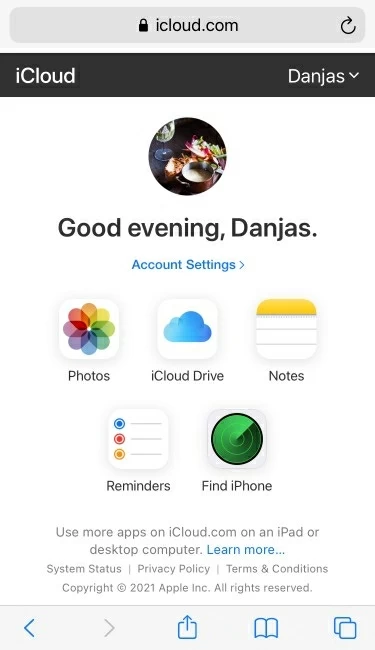
2. Una vez iniciado sesión, seleccione el icono Buscar iPhone en la lista de menú. Luego mostrará todos sus dispositivos iOS en el mapa.
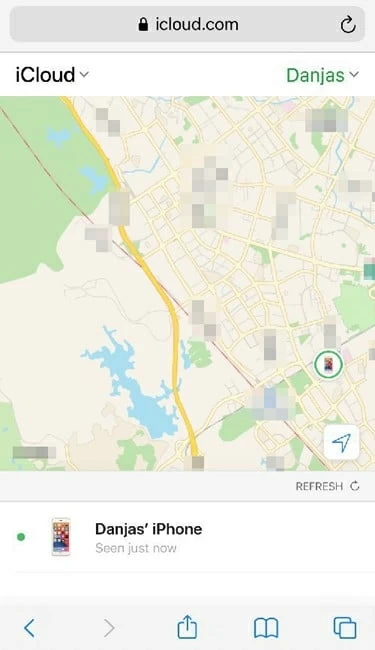
3. Toque el iPhone que desea restablecer la contraseña de la lista en la parte inferior de la pantalla.
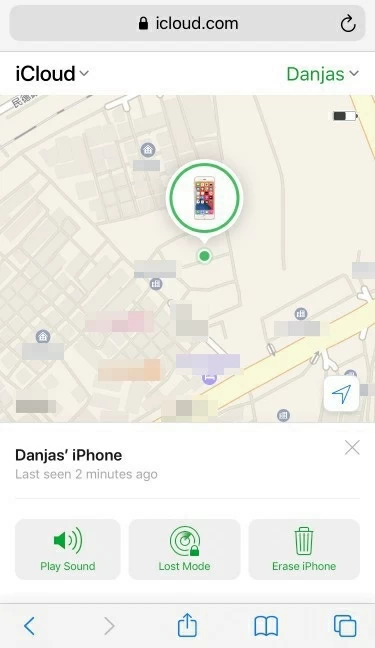
4. Cuando obtenga tres opciones en la pantalla, seleccione «Borrar iPhone». Confirme su acción y pase por los pasos restantes para comenzar a limpiar su dispositivo. Todos sus datos se borrarán por completo durante el proceso y todas las configuraciones de su iPhone también se devuelven a la configuración de fábrica.
5. Después de restablecer su iPhone sin computadora, también se elimina la contraseña de pantalla olvidada. Si tiene una copia de seguridad reciente de sus datos, está listo para configurar su teléfono y recuperar todo al elegir restaurar desde la copia de seguridad.
Desbloquee el código de acceso de iPhone sin computadora a través de Buscar mi aplicación (se necesita otro iDevice)
Encuentra que mi aplicación sea excelente porque ya se ha preinstalado en un dispositivo iOS fuera de caja y hacer lo mismo: el reinicio de un iPhone de fábrica sin una computadora involucrada. Al igual que con la función Find My iPhone, restablece su iPhone a su configuración predeterminada y obtiene todo eliminado de forma remota, lo que puede ser útil para aquellos que no tienen una computadora portátil o escritorio disponible en la actualidad.
Sin embargo, debe preparar otro iPhone o iPad accesible.
1. Abra Buscar mi aplicación en su otro dispositivo iOS. Si no tiene uno, pide prestado uno de un vecino o amigo.
![]()
2. Inicie sesión en la aplicación con sus credenciales de iCloud. Si el dispositivo se toma prestado de un amigo, es posible que deba iniciar sesión en la aplicación y luego iniciar sesión con su.
Luego obtendrá una lista de dispositivos Apple que inician sesión con la misma pista de ID de Apple en el mapa.

3. En la lista de dispositivos disponibles, toque el que desea desbloquear.
4. En la siguiente pantalla, desplácese hacia abajo hasta la parte inferior y seleccione «Borrar este dispositivo».
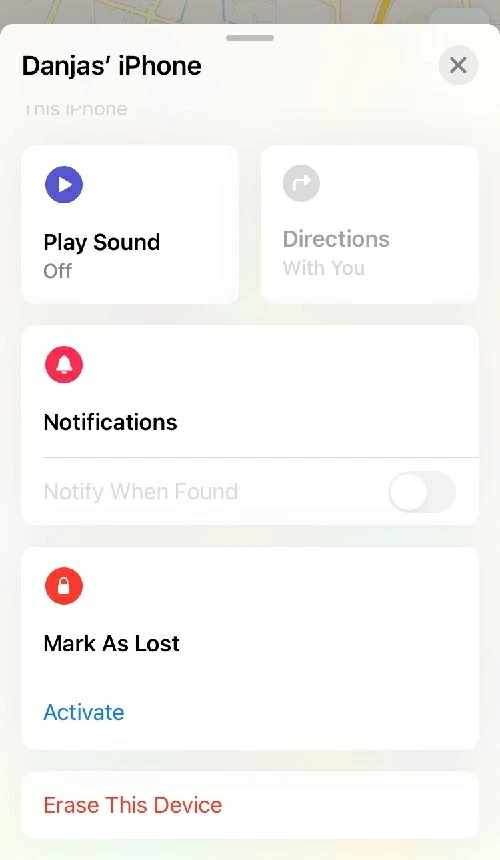
Siga las instrucciones para completar el proceso de limpieza.
¡Hecho! Eventualmente desbloqueas el código de acceso de iPhone olvidado. Lo de la izquierda es configurar su iPhone como la primera vez que lo hizo. Durante el proceso de configuración, es posible que deba ingresar su información de iCloud para confirmar su credencial.
Como puede ver, tanto el dispositivo iCloud como iOS vienen con funciones incorporadas para desbloquear un iPhone bloqueado sin una computadora, mientras que la opción basada en el escritorio no funciona actualmente.
Con una herramienta de terceros (no Itunes involucrado)
Esta parte se escribe principalmente para los usuarios que obtienen acceso a una computadora pero no pueden desbloquear el código de acceso en iPhone con iTunes o Finder, tal vez sufra un problema de reconocimiento de iPhone en la computadora, o no puede ingresar el modo de recuperación con Apple Route, o cualquier otra cosa.
Cualquiera sea la razón, no importa, ya que puede encontrar soluciones más flexibles y fáciles de seguir que hacen el trabajo. Ahí es donde entra el desbloqueador de iPhone.
Es una aplicación de desbloqueo de contraseña efectiva con una interfaz limpia y elegante, lo que le permite restablecer un iPhone en una computadora rápidamente sin implicar la ejecución de iTunes. No importa que haya olvidado la contraseña, deshabilitado el iPhone por error o atascado en la pantalla de bloqueo de activación de iCloud, el desbloqueador de iPhone los cubre todos.
Los pasos ofrecidos aquí suponen que al menos tiene una PC accesible o una máquina Mac. Comencemos a desbloquear su iPhone de contraseña en una computadora.
Nota:
- Al igual que con encontrar mi iPhone o encontrar mi aplicación, el proceso restablecerá su iPhone al estado original sin nada. Ojalá tenga copias de seguridad para restaurar.
1. Enciende la aplicación en tu máquina y conecte el iPhone bloqueado con un cable.
Seleccione «Limpiar el código de acceso» de la interfaz para continuar.
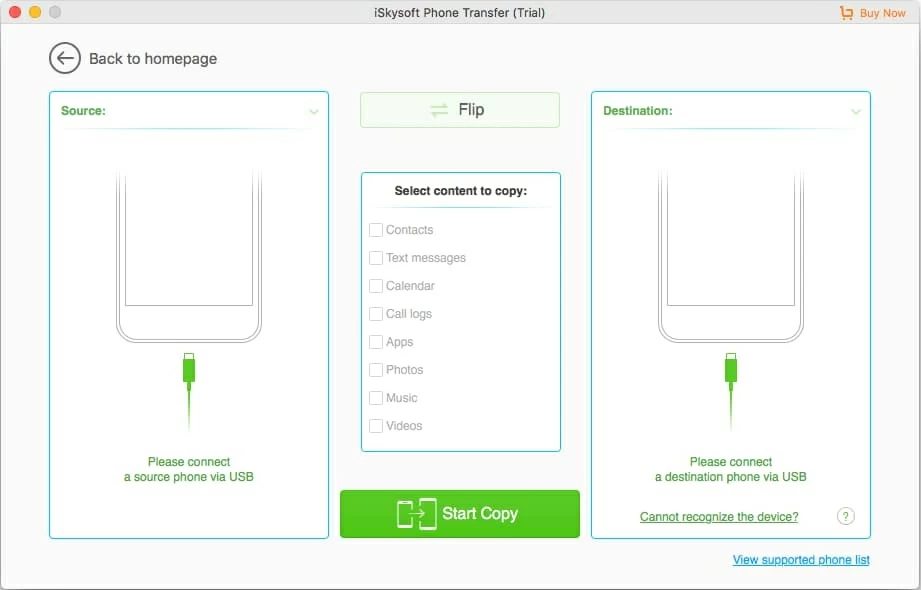
2. Verifique los detalles de su dispositivo: categoría, tipo, número de modelo y versión de iOS, seguido del botón «Inicio».

3. La aplicación comienza una descarga del firmware de iOS para su iPhone, puede esperar un tiempo ya que el paquete de firmware es un poco grande.

4. Una vez que se termine la descarga, se abrirá una nueva ventana, pidiéndole que lea el riesgo potencial si realiza la tarea de eliminación de código de contraseña de pantalla.
Ingrese el código requerido en el campo para continuar.

5. Haga clic en el botón «Inicio» y deje que la aplicación se ejecute en su computadora. Desbloqueará su contraseña y borrará todo en su iPhone hasta que regrese a la configuración de fábrica.

¡Es así de simple!
Ahora que ha desbloqueado el iPhone sin contraseña con éxito. Desconectarlo de la computadora y listo para configurarlo. Asegúrese de ingresar la contraseña de la cuenta de iCloud para activarla cuando se les indique.
Artículos relacionados
Cómo restablecer la fábrica El iPhone bloqueado sin contraseña
Cómo desbloquear iPad si se olvida PassCode
Cómo desbloquear un iPhone discapacitado sin iTunes
Cómo desbloquear iPhone cuando dice 'iPhone no disponible'
